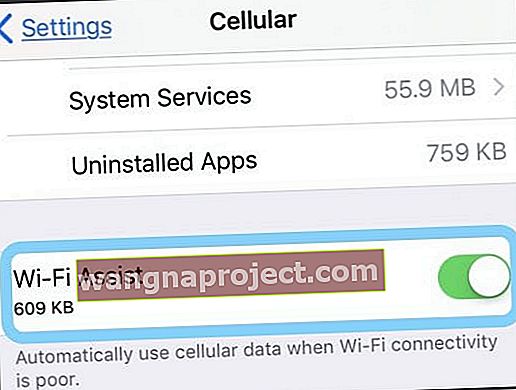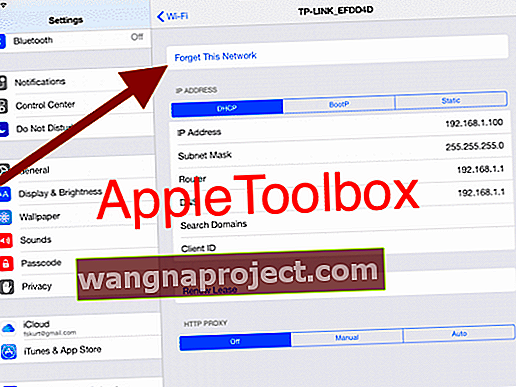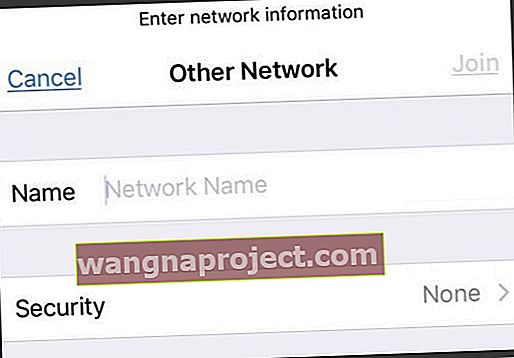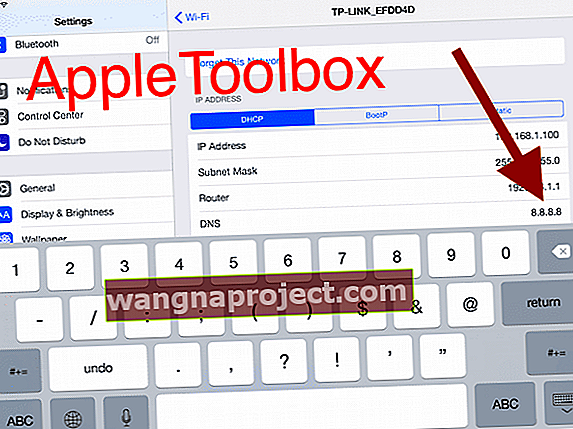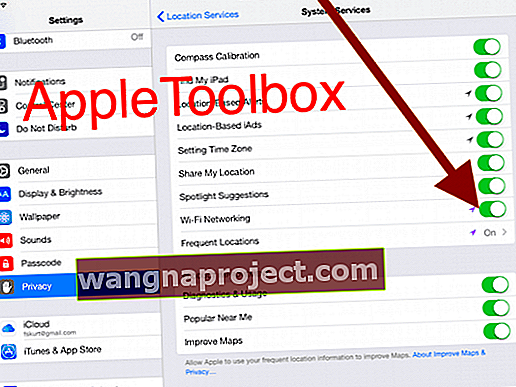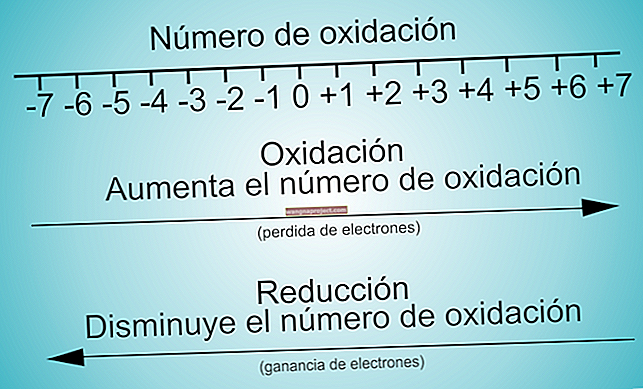כמה בעלי iPad Air דיווחו על מגוון בעיות WiFi ב- iPad Air 2. אלה כוללים בעיות קישוריות לרשת האלחוטית (Wi-Fi), החל מאינטרנט אלחוטי איטי וכלה בחיבורי ירידה. אם אתה נתקל בבעיות קישוריות ל- Wi-Fi בעת השימוש ב- iPad Air שלך, כך תוכל לפתור בעיות. 
תקן את בעיות ה- Wi-Fi שלך ב- iPad Air 2: צעדים פשוטים
- אם אתה משתמש ב- WiFi Booster, Repeater או Extender, כבה אותו ובדוק אם זה משנה.
- הפעל מחדש את ה- iPad שלך. לשם כך, פשוט לחץ והחזק את כפתור ההפעלה / כיבוי עד שתראה את המחוון האדום, ואז החלק את המחוון ואז לחץ שוב והחזק את לחצן ההפעלה / כיבוי עד שתראה את הלוגו של Apple.
- כבה את ה- Wi-Fi Assist בהגדרות> Cellular> WiFi Assist (גלול מטה לאפליקציות שעברו כדי למצוא הגדרה זו)
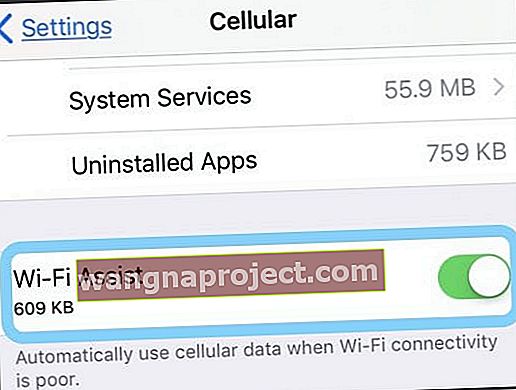
- אם אתה מזין את הסיסמה הנכונה ורואה שאינו מצליח להצטרף להודעת הרשת או הודעת סיסמה שגויה, גם כאשר הסיסמה נכונה, הפעל מחדש את כל המכשירים שלך , ואז נסה להזין את הסיסמה שלך שוב.
- כבה והפעל מחדש את ה- Wi-Fi על ידי מעבר להגדרות> Wi-Fi .
- הקש על הגדרות> Wi-Fi ואתר את רשת ה- Wi-Fi שלך מהרשימה והקש על כפתור (i) ואז שכח את הרשת הזו .
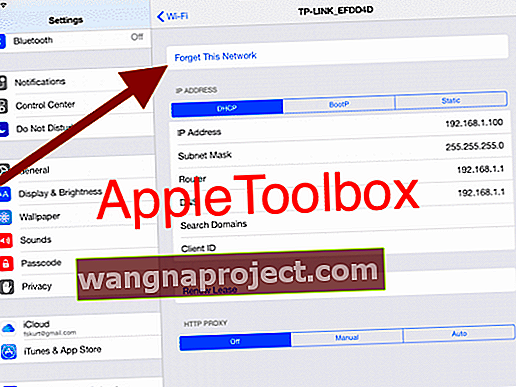
- אפס את הגדרות הרשת על ידי הקשה על הגדרות> כללי> אפס> אפס הגדרות רשת . אנא הבין שאיפוס הגדרות הרשת ימחק את הסיסמאות השמורות שלך.
- נסה את האפשרות "אחר ..." בהגדרות ה- WiFi שלך. עבור אל הגדרות> Wi-Fi> בחר אחר ... ואז הקלד ידנית את שם רשת ה- WiFi ואת קוד הגישה האבטחה שלך.
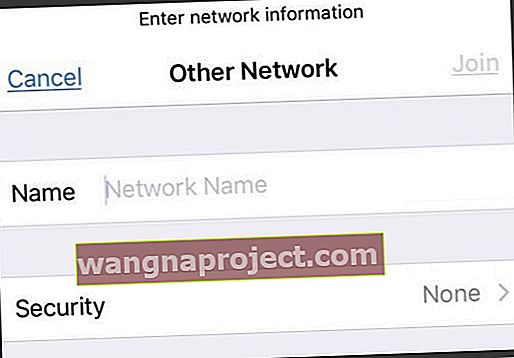
- כיצד להצטרף ל- WiFi עם אחרים ...
- בחר 'אחר'.
- הזן את שם הרשת (SSID)
- בחר את סוג האבטחה
- הזן את קוד האבטחה / סיסמה
- בחר 'הצטרף'
- כיצד להצטרף ל- WiFi עם אחרים ...
תקן את בעיות ה- Wi-Fi שלך ב- iPad Air 2: צעדים מתקדמים
- נסה לשנות את שרתי ה- DNS באייפד שלך. אתה יכול לנסות את ה- DNS של Google. פשוט הקש על הגדרות> Wi-Fi ואז מצא את רשת ה- Wi-Fi שלך והקש על סמל (i), והקש על מספרי ה- DNS לעריכה והזן 8.8.8.8, 8.8.4.4
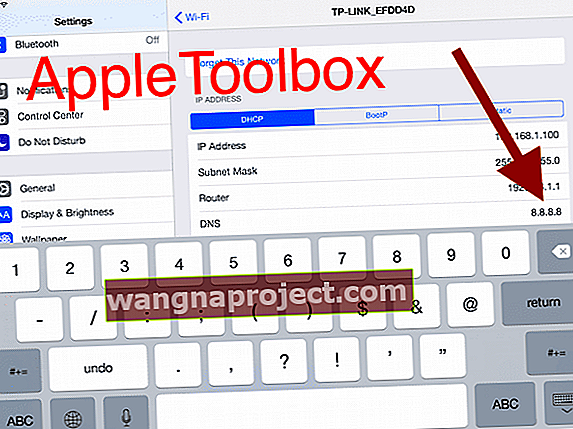
- השבת שירותי רשת Wi-Fi על ידי מעבר אל הגדרות> פרטיות> שירותי מיקום> שירותי מערכת> רשת Wi-Fi .
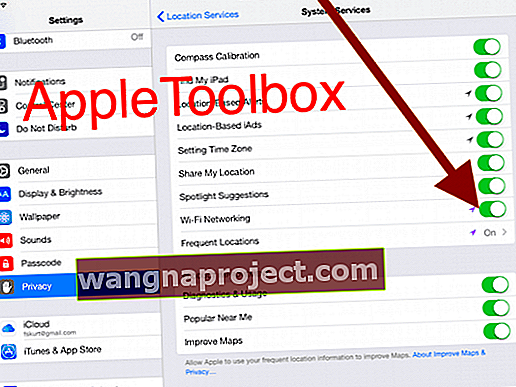
- הפעל מחדש (או אפס) את נתב ה- Wi-Fi שלך.
- כבה את נתב ה- WiFi למשך דקה לפחות ללא כבל חשמל מחובר. חבר אותו שוב לחשמל והפעל אותו. המתן 2-3 דקות נוספות ואז נסה לחבר את ה- iPad שלך.
- היכנס ללוח הבקרה של הנתב וללוח ההתקנה האלחוטי. שנה את הגדרת אבטחת רשת ה- WiFi שלך ללא. נסה להיכנס לאייפד ללא כל סיסמה. אם זה עובד חזור להגדרת הבקרה האלחוטית ושנה את אפשרות האבטחה בחזרה ל- WPA2 (או כל מה שהיה לך קודם.) ואז התחבר ל- WiFi ב- iPad באמצעות הסיסמה שלך. (אם זה לא עובד, זכור להפעיל שוב את אפשרויות האבטחה האלה - אתה לא רוצה גישה חופשית לרשת שלך, גם אם זה לא עובד בשבילך!)
טיפים לקוראים 
- הקורא אנדי גילה דרך אחרת לגרום לאייפון שלו לעבוד ברשת ה- WiFi הביתית שלו. ראשית, הוא ניגש לנתב ה- wifi שלו והוסיף מכשיר באופן ידני על ידי התבוננות במכשירים בדף ההגדרה של הנתב ולאחר מכן באמצעות "הוסף מכשיר באופן ידני". לבסוף הוא הוסיף את שם ה- iPhone שלו וכתובת ה- wifi שלו (מצא זאת בהגדרות> כללי> אודות> כתובת WiFi ) ולבסוף, שמור את כל השינויים. ברגע שאנדי חזר לבחירת ה- wifi בטלפון והכניס מחדש את הסיסמה, הוא התחבר בהצלחה לרשת ה- wifi שלו!